Есть ли у вас привычка делать заметки, чтобы напоминать себе о задачах? Если да, то пробовали ли вы упорядочить свои заметки с помощью папок, категорий или даже тегов, но в результате на экране появился еще более неорганизованный беспорядок? Если вы ответили положительно на любой из этих вопросов, вам, вероятно, понравится, как Обсидиан может помочь вам разобраться в хаосе, который вы ведете.
Это можно сделать, позволив вам увидеть визуальное представление ваших заметок и их взаимосвязей. Давайте посмотрим, как вы можете использовать Obsidian, чтобы превратить свои заметки в базу знаний.
Установка
Obsidian доступен для Windows, macOS и Linux. Он поставляется с быстрой установкой для Windows (exe) и macOS (dmg). Для Linux он доступен как AppImage (узнайте, как запустить AppImage в Linux) или может быть установлен через Snap или Flatpak.

Как вести дневник в Obsidian
Первый контакт
Когда вы запускаете Obsidian в первый раз, вы должны указать ему, где вы храните свои записи. Если у вас уже есть все заметки в формате уценки в папке, вы можете выбрать первый вариант «Открыть папку как хранилище». Именно так мы и пойдем в этом руководстве, поскольку у нас уже есть несколько заметок, созданных с помощью QOwnNotes.
Если вы предпочитаете начать с нуля, вы можете создать новое хранилище и выбрать место для хранения заметок.
Также стоит отметить, что Obsidian может работать с несколькими хранилищами. Однако вам придется открывать каждый из них в отдельном экземпляре приложения.

Когда появится основной интерфейс Obsidian, вы увидите свои заметки в списке слева. Obsidian поддерживает папки, поэтому, если у вас есть заметки, классифицированные с использованием структуры папок, вы также увидите эти папки. Вы можете развернуть их, чтобы получить доступ к заметкам внутри.

Вы можете перемещать заметки, перетаскивая их. Три значка на верхней панели позволяют вам создать новую заметку, создать новую папку или изменить порядок сортировки.
В Obsidian есть мощная функция поиска, которая проверяет содержимое ваших заметок и возвращает все результаты в микросекундах. Щелкните значок увеличительного стекла вверху, чтобы начать поиск в заметках.
Obsidian: обзор программы для структурирования мыслей и заметок
Другие параметры в том же месте позволяют вам открыть быстрый переключатель для просмотра графика Obsidian. Внизу этой панели инструментов вы найдете еще три значка. Они позволяют вам открыть другое хранилище, проверить справку программы и получить доступ к ее настройкам.
Использование обсидиана для организации ваших заметок
По умолчанию, когда вы открываете Obsidian, вы находитесь в режиме редактора, где вы можете редактировать свои заметки или писать новые. В этом режиме виден весь синтаксис Markdown. Нажмите Ctrl + E, чтобы переключиться в режим предварительного просмотра, где синтаксис исчезнет, а заметка будет отформатирована.
Ссылки, теги и отношения
В других приложениях для создания заметок вы можете упорядочивать файлы по папкам или с помощью тегов и категорий. Obsidian похож в том, что он поддерживает как папки, так и теги. Тем не менее, он также заимствует логику вики и решений, таких как Tiddlywiki, чтобы разрешить связывание внутренних заметок.
Если вы введете тег (с хешем перед словом, например #tag), Obsidian обнаружит его и назначит заметке независимо от того, где он находится в вашем тексте.

Если вы предпочитаете добавлять теги в одну выделенную строку, вы можете сделать то же самое, набрав их как:
Теги: [Tag1, Tag2, Tag3, etc.]
Обратите внимание на стрелку справа от экрана? Щелкните по нему, чтобы развернуть панель. Перейдите на вторую вкладку с символом решетки, и вы увидите все теги, обнаруженные в вашей текущей заметке. Вы также увидите номер рядом с каждым тегом. Это относится к тому, сколько раз тег использовался в вашем хранилище.
Вы можете использовать это, чтобы найти другие заметки, используя тот же тег.
В Obsidian основной способ создания связей между вашими заметками — это внутренние ссылки. Допустим, у вас есть две заметки с названиями «MTE» и «Будущие статьи». Чтобы связать последнее с первым, вы можете использовать синтаксис [[mte]]в вашей заметке. Чтобы перейти по ссылке, просто нажмите на нее, чтобы открыть другую заметку.

Вы также можете сделать обратное (увидеть, какие заметки связаны с текущей заметкой), перейдя на панель «Обратные ссылки» на правой панели экрана.

Самое приятное то, что Obsidian может обнаруживать упоминания заметки, даже если они на самом деле не отформатированы как ссылки, а набраны в виде обычного текста. Вы можете перейти к любой заметке, упомянутой на панели «Обратные ссылки», щелкнув по ней, чтобы открыть ее на новой панели.
Множественное редактирование заметок
Obsidian позволяет работать с несколькими нотами параллельно. Вы можете разделить существующую панель, нажав кнопку с тремя точками в правом верхнем углу, а затем выбрав «Разделить по горизонтали» или «Разделить по вертикали».

Чтобы случайно не закрыть заметку, которую вы используете в качестве справки, вы можете использовать функцию «Закрепить», доступную из того же трехточечного меню. Из того же места вы можете удалить заметку, открыть ее файл в проводнике по умолчанию и даже экспортировать его в формате PDF.
Освоение графа знаний
График знаний Obsidian позволяет вам увидеть отношения между вашими заметками. Чтобы получить к нему доступ, либо нажмите его кнопку на левой панели инструментов, либо нажмите Ctrl + G на клавиатуре.

По умолчанию Obsidian отображает только отношения между связанными заметками. Чтобы также увидеть, как все заметки связаны через общие теги, включите этот параметр в группе «Фильтры» в меню графика.

Вот пример того, как граф знаний может помочь вам найти связи между вашими заметками.

Наведя курсор на узел, вы можете увидеть связанные с ним теги.
Заключение
По мере того, как вы создаете больше заметок (и ссылок) в Obsidian, в сети знаний будет отображаться больше связей. Однако самое приятное то, что эти отношения и связанные с ними заметки не будут потеряны в какой-либо базе данных, поскольку они сохраняются в самих заметках, поэтому, даже если вы используете его на другом компьютере, вы все равно получите такой же выход.
Если вам просто нужно простое приложение для создания заметок, доступное на нескольких платформах, попробуйте Joplin Notes.
Эта статья полезна? да нет
Источник: zymi.ru
Часть 3. Управление знаниями в Obsidian. Продвинутые техники. Excalibrain. Spaced repetition. Breadcrumbs. Longform

Эта статья будет завершать цикл «Управление знаниями в Obsidian». Будет предполагаться, что вы способны понять все техники и приемы из прошлой второй части про базовый рабочий процесс, т.к. здесь будут показаны продвинутые способы управления персональной базой знаний. В частности, статья затронет следующие темы:
- Ведение визуальной базы знаний (Excalidraw + Excalibrain)
- Создание системы для интервального повторения (Spaced repetition)
- Создание гибкой иерархии (Breadcrumbs + Excalibrain)
- Использование алгоритмов для поиска новых связей между заметками (Graph Analysis)
- Написание длинных текстов (Longform)
Первая и вторая части.
Структура статьи (оглавление)
Можете открыть структуру в отдельной вкладке, чтобы понимать, где вы находитесь в тексте.
- Визуальная база знаний (Excalidraw + Excalibrain)
- О визуальном представлении
- Общая суть
- Что даёт Excalibrain
- Зачем?
- Небольшое отступление про математику
- Реализация
- Флешкарты
- Review
- Базовый функционал
- Важная тонкость про yaml
- Все ссылки как parent или child
- Порядок отображения иерархии
- Развитие примера с parent (author, category)
- Пример с same
Визуальная база знаний (Excalidraw + Excalibrain)
Эта часть будет довольно короткой, т.к. в ней я покажу, что можно ещё попробовать сделать в своей базе знаний. Сам же я не веду визуальную базу знаний. Если хотите научиться делать какие-то хорошие визуализации и в целом получше разобраться в возможностях Excalidraw, то можете глянуть вот этого классного (не немного занудного) дядьку. Он же как раз и поддерживает плагин Excalidraw.
О визуальном представлении
У визуального представления есть довольное неплохие преимущества:
- вы видите всё наглядно
- в силу того, что иллюстрации нарисовали именно вы, вам же в них много легче будет ориентироваться, чем в иных представлениях
- когда вы формируете структуру текстом, аутлайнером, многоуровневыми заголовками и прочим, вы быстрее приближаете ситуацию, когда вам при повторном обращении нужно будет уже конкретно вчитываться в тексты, заголовки и т.д., чтобы понять или восстановить вложенный смысл
Теперь о недостатках.
- вам придется слишком много времени тратить на то, чтобы добиться всех вышеназванных преимуществ
- не всегда является разумным использовать иллюстрацию вместо текста
Общая суть
Общая суть заключается в том, что мы рисуем все заметки в Excalidraw и через него же создаем новые заметки, делаем на них ссылки. А дальше творим уже то, что душе угодно.
Я не иллюстратор. Я пытаюсь просто передать общую суть. Предположим у нас есть первая точка входа в виде страницы «me».

Вверху я указал интересы (в данном случае книги, наука и готовка) по которым собираюсь вести какие-то заметки. Внизу у меня ссылка на календарь или что-то подобное. Там же возможно могут быть ссылки на проекты. Давайте нажмём на календарь.
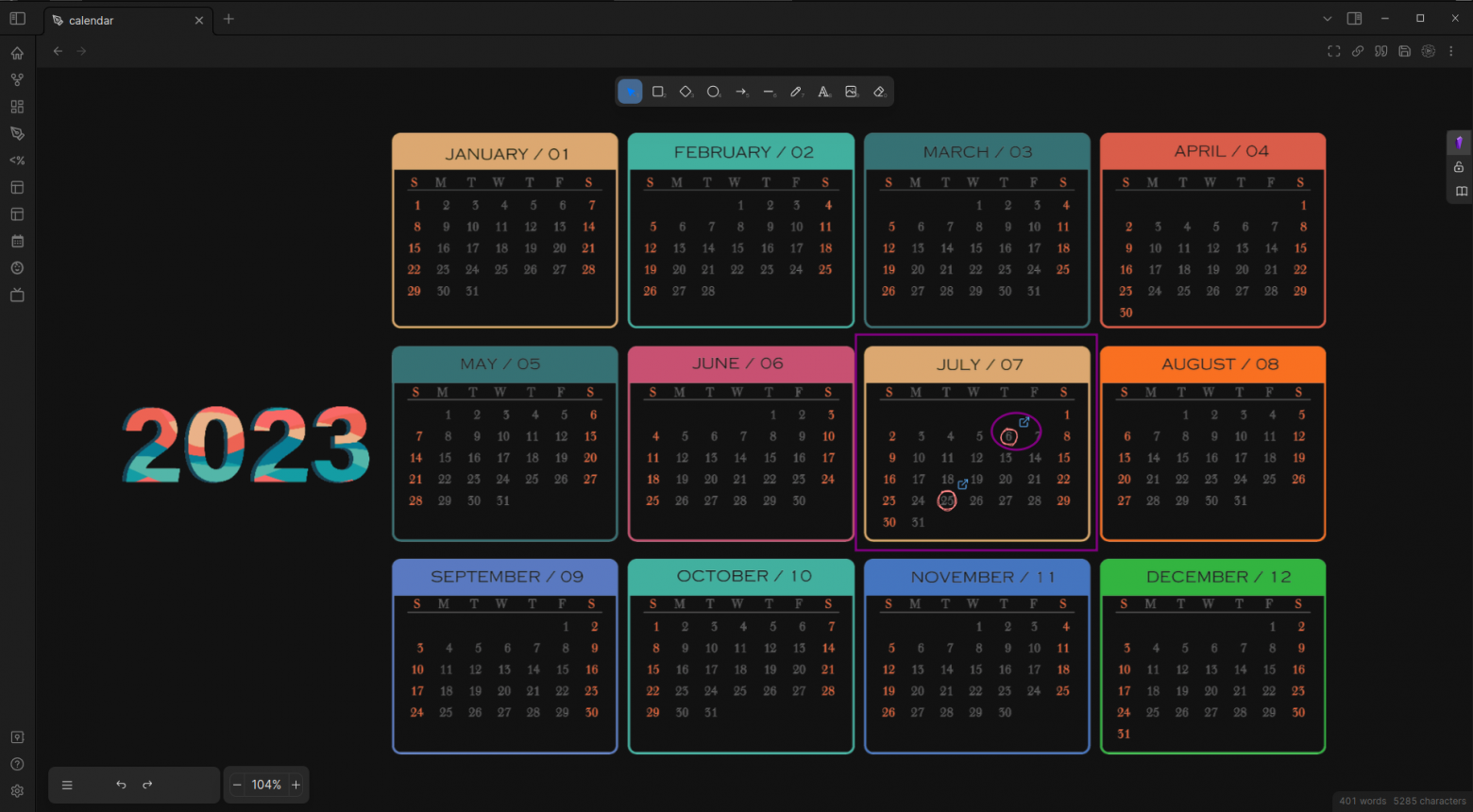
Даже как-то симпатично получилось. Вы можете рисовать элементы и с помощью них отсылать к другим заметкам. В данном случае эти ссылки будут вести к определенным дням.
Ладно, вернемся назад и нажмём на книги. Там нас будет ждать Шекспир.

Уже не так симпатично. Эхх.
Суть я думаю вы уловили. Дальше только ваша фантазия.
Что даёт Excalibrain
Из названия можно как-то понять, что он связан с Excalidraw. Связь тут в том, что Excalibrain использует тот же движок. Ну, ещё связь, что у этих двух плагинов один и тот же разработчик.
Основная суть Excalibrain в том, что он несколько более иерархично показывает как у вас связаны заметки. Давайте зайдем на страницу «me» и проверим.
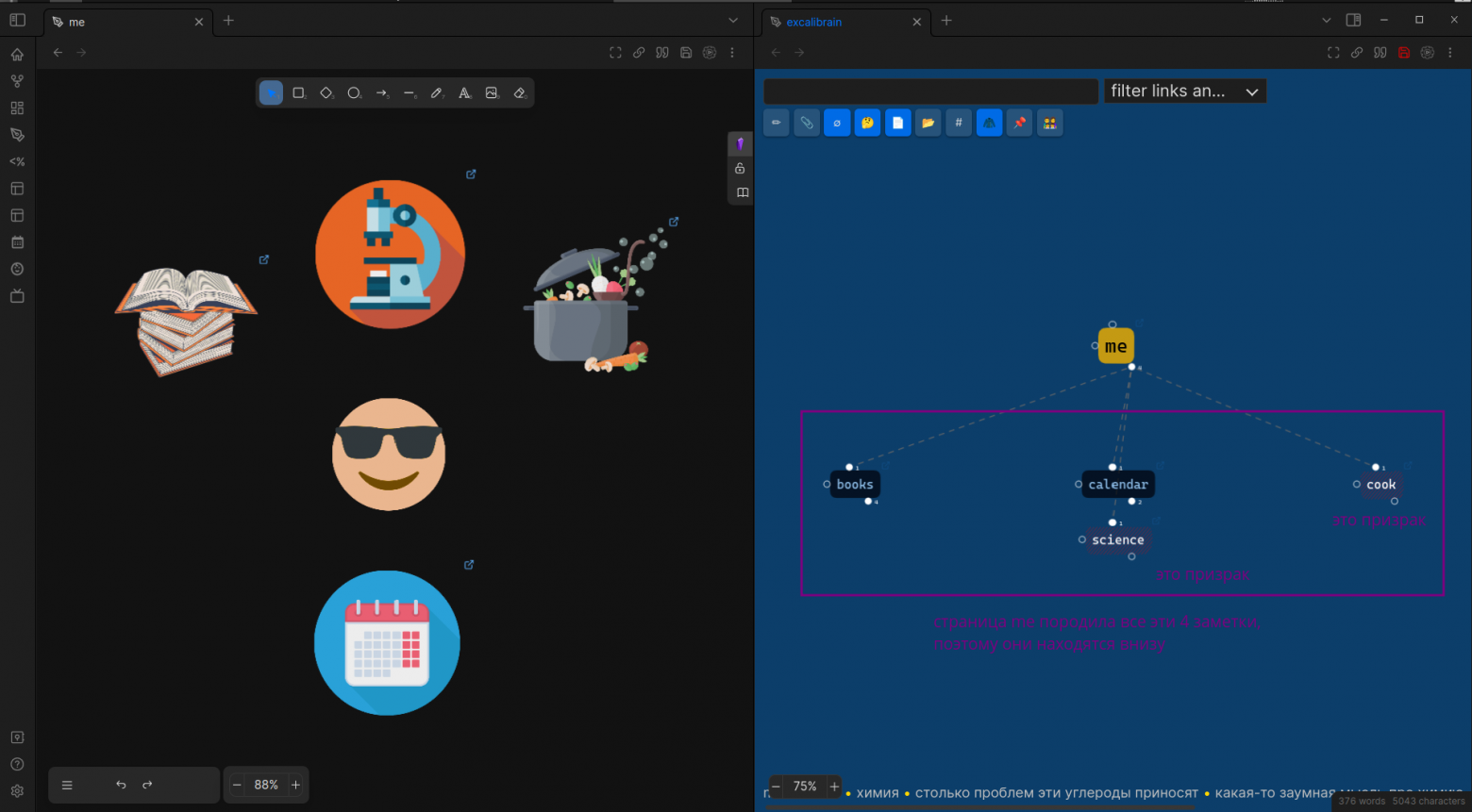
Всё наглядно. Давайте зайдем в «books».
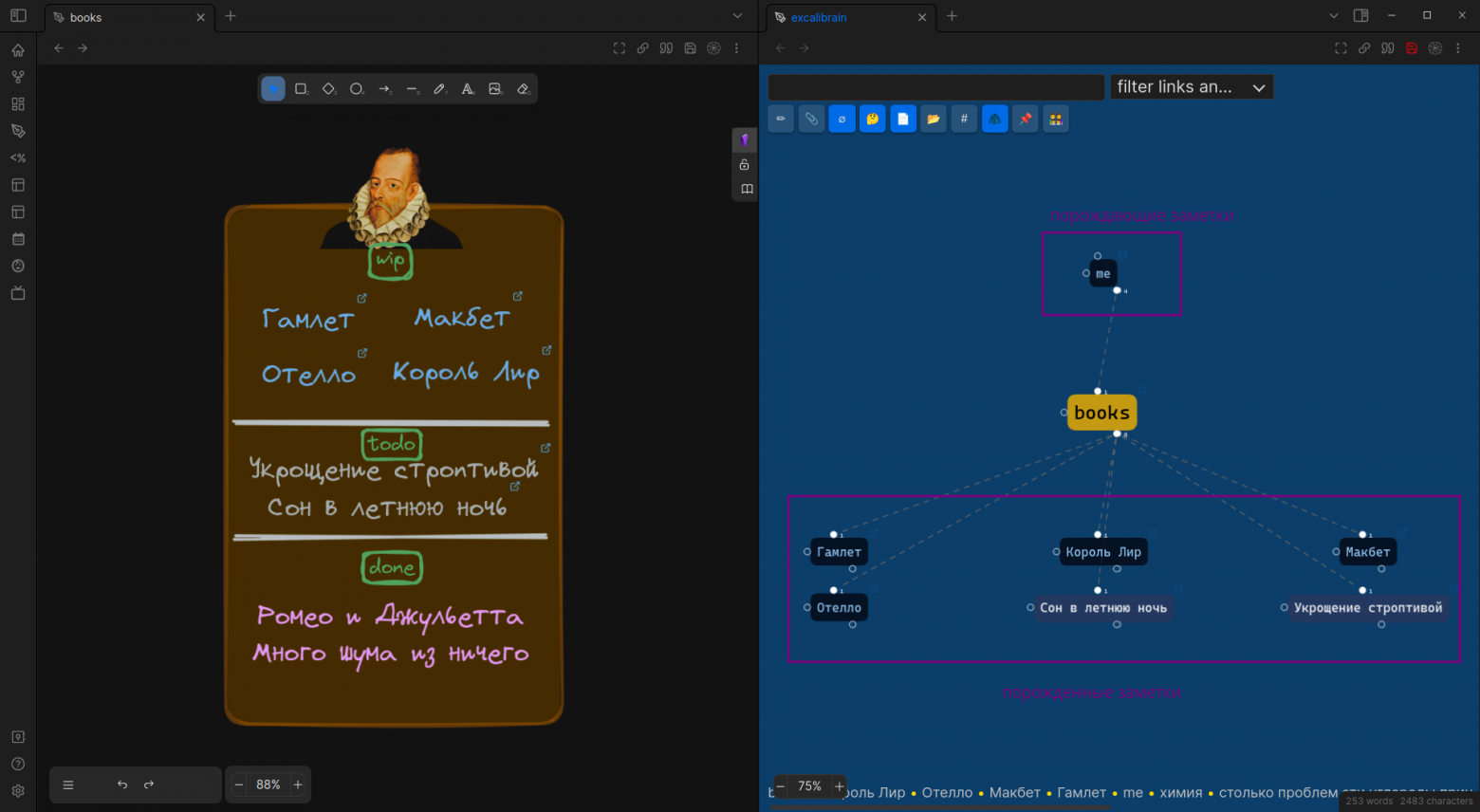
Плагин Excalibrain с лихвой покрывает встроенное графовое отображение Obsidian. Вдобавок, вы видите иерархию заметок. Об иерархии я поговорю в другом блоке этой статьи.
Думаю вы уже начинаете немного понимать, почему эти два плагина круто использовать вместе: они оба визуальные.
Вообще говоря, это всё, что я хотел сказать о визуальном представлении. Всё остальное технические тонкости, дошлифовыния рабочего процесса (например, вы можете создать свою библиотеку с различными элементами, иллюстрациями или использовать чужие внутри самого Excalidraw).
Отправит вас в библиотеку, где вы можете поискать чужие, уже готовые сетапы.
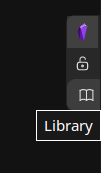
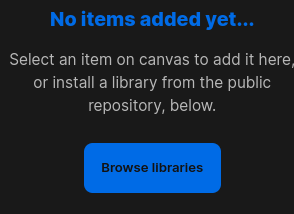
Стоит помнить, что поиск, быстрые переходы и все любые накручивания другими плагинами также будут хорошо работать.
Теперь перейдем к более техническим вещам.
Интервальное повторение (Spaced repetition)
Зачем?
Наверняка вы слышали про кривую забывания. Если нет, то вам стоит немного подробнее изучить эту тему (например, много полезной информации по интервальному повторению можно найти тут или вот тут вы вообще в целом можете узнать довольно много вещей про продуктивность, мозг, обучение и прочее).
Попытаюсь предельно кратко. Если вы не будете повторять информацию, то вы её вероятно не запомните на долгое время или запомните, но плохо. Более того, если в вашей памяти будет лежать слишком мало полезной информации (конкретных знаний), то у вас толком не будет получаться как-то креативить (не говоря уже просто про то, что у вас не получится поступать со знанием дела).
Есть потрясающая, продвинутая программа для повторений, которая называется Anki. Однако она сама по себе довольно трудна для освоения. Есть также интеграция этой программы в Obsidian. Чтобы её сделать, придется также помучиться в разбирательствах. Я бы рекомендовал использовать Anki суровым студентам, которые учатся на каких-то сложных направлениях, где нужно много всего учить.
Например, медикам. Также, если вам в целом нужно сдавать какие-то жёсткие экзамены, аттестации и прочее, то Anki будет крутым и надежным бустом вашего обучения.
Остальным же я рекомендую использовать реализацию интервального повторения попроще. В нашем случае это будет плагин Spaced Repetition.
Небольшое отступление про математику
Не упоминал ещё нигде то, что Obsidian поддерживает формулы LaTeX. Вот тут можно подразобраться как их писать, да и в целом там будет неплохая справка.
Чтобы немного упростить работу с формулами, рекомендую поставить плагин Quick Latex for Obsidian.
Реализация
Флешкарты
Для простоты будем отталкиваться от двух случаев (которых вам, я думаю, хватит с излишком):
- когда термин и его объяснение идут в одну строку
- термин в одну строку, а объяснение многострочное
(вообще говоря, такое разделение проистекает из ограничений плагина)
Также мы будем считать, что во время повторения для нас нужно термин показать, а его объяснение скрыть. Т.е. это чистой воды логика флешкарты. (Обратный случай также реализуется плагином, но в этом гайде его не будет, ибо логика там такая же)
Мне хотелось бы, чтобы заметки выглядели симпатично, поэтому мы немного поменяем настройки в плагине. Однако давайте сначала посмотрим на то как выглядит однострочная карточка.
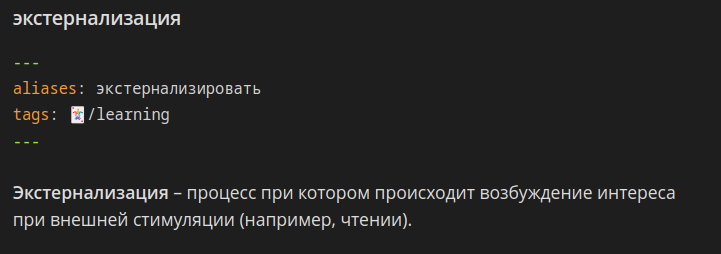
Чётко, да? Термин, а за ним объяснение. Кроме тега ничего лишнего и нет.
Теперь как будет выглядеть карточка и работа с ней. Мы запускаем процесс повторения (как это сделать, будет позже) и видим карточку.
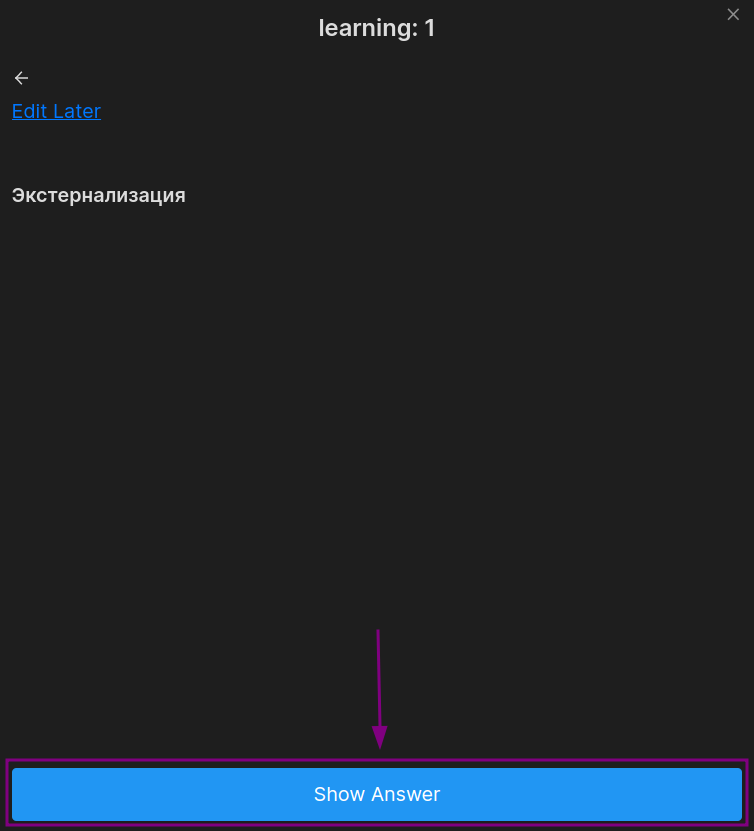
Далее мы спрашиваем себя «что такое экстернализация?», вспоминаем, отвечаем, жмем «Show Answer» и сравниваем наш результат с точной формулировкой. Оцениваем качество соответствия и жмем кнопку:
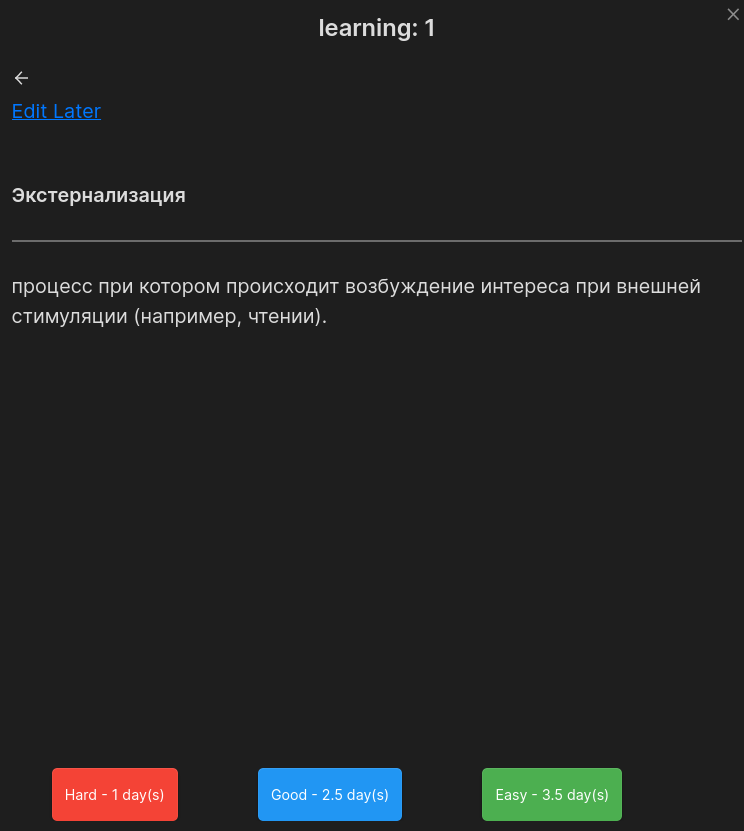
- hard – что-то как-то вообще плохо вспомнил, плохо сформулировал или вообще не смог вспомнить
- good – нормально сформулировал, довольно точно передал, но нужно ещё поработать
- easy – сразу вспомнил и дал чёткую формулировку
Теперь как выглядит многострочная карточка.

Очень важно! Многострочное объяснение не должно иметь пустых строк. Поэтому я, например, добавил длинный разделитель для читабильности между текстом и графиком (который, кстати, является ссылкой на иллюстрацию Excalidraw).
Теперь как будет выглядеть карточка:
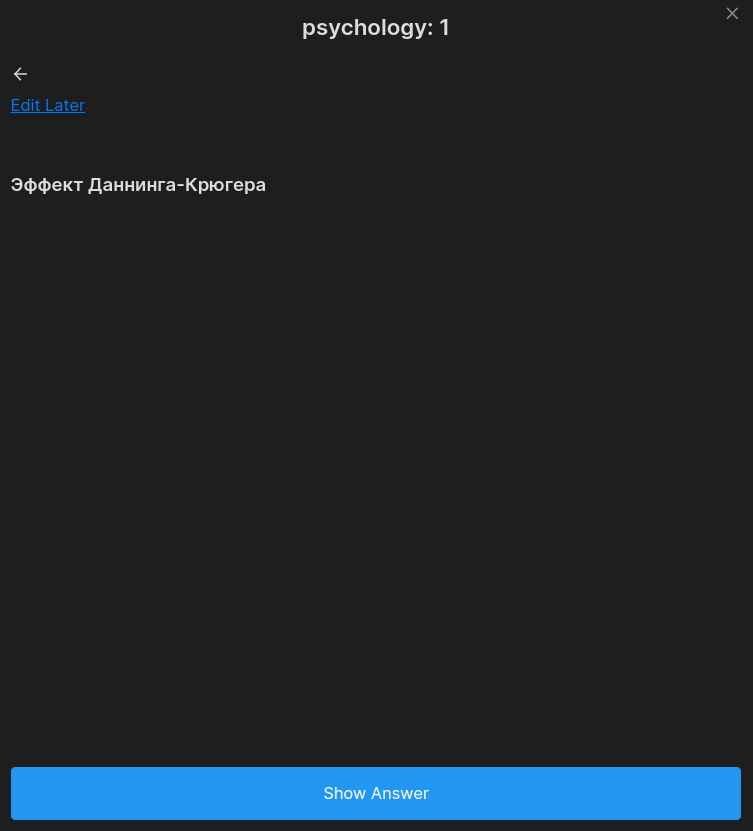
И «обратная» сторона:

Вы также можете добавлять формулы или всё что угодно ещё.
Теперь про настройки. Поставьте тег (
Источник: temofeev.ru
Как использовать Obsidian в качестве личной вики на вашем компьютере
Персональная вики является предпочтительным форматом для ведения заметок для многих опытных пользователей. В конце концов, организация ваших заметок во взаимосвязанной вики значительно упрощает навигацию по ним, чем по линейному набору страниц.
Но большинство методы создания частных вики довольно утомительны. Либо им нужно, чтобы вы настроили своего рода автономный сервер с HTML и CSS, либо они просто позволяют вам получить доступ к веб-странице с помощью веб-браузера.

Что, если вам нужны простые и понятные вики-страницы, которые можно хранить на вашем компьютере в одном файле или папке? Вот где Обсидиан приходит в.
Что такое обсидиан?
По своей сути, Обсидиан это удивительное приложение для создания заметок. Однако загляните за пределы поверхности, и вы обнаружите, что это гораздо больше.
Obsidian дает вам возможность создавать свои собственные вики с сетью взаимосвязанных узлов, позволяя вам организовывать свои мысли (или исследования) в более естественном формате. Есть много приложений для «картирования мозга», которые уже делают это, но ни одно из них не является таким чистым и простым в использовании, как Obsidian.

Кроме того, все ваши заметки хранятся в папке на вашем ПК, полностью в автономном режиме. Это означает, что ваши данные в безопасности, и их можно сохранить на USB-накопителе или в предпочитаемом вами облачном хранилище.
И самая большая ничья? Это совершенно бесплатно. Вы можете начать работу с этим невероятно универсальным приложением для создания заметок, не выкладывая ни копейки и не требуя выкупа ваших данных на стороннем сервере.
Зачем вам нужна личная вики?
Если вы когда-либо работали над сложным проектом, требующим большого количества исследований и заметок, вы знаете, ценность внутренней вики . Существует не так много информации, которую вы можете поместить на серию страниц, прежде чем она превратится в неразборчивую кашу.
Есть причина, по которой Википедия (или любая вики, если уж на то пошло) организует свою информацию именно так — она более интуитивно понятна для навигации по паутине взаимосвязанных тем. Программное обеспечение вики достигает того же, но для вашего личного использования.
В конечном счете, это парадигма ведения заметок, которая позволяет вам создать своего рода базу знаний с темами, аккуратно организованными в соответствии с их отношениями друг к другу. Независимо от того, работаете ли вы над творческим проектом или исследуете сложную тему, персональная вики является обязательным инструментом.
Использование обсидиана
Обсидиан – это Текстовый редактор на основе Markdown . Это упрощает начало работы — просто откройте пустую страницу и начните печатать. Конечно, некоторые знания базовое форматирование Markdown пригодится, особенно синтаксис для добавления ссылок.
- Сначала скачайте Obsidian с официального сайта. Существует установщик для Windows, а также для Mac и нескольких дистрибутивов Linux. Мобильные пользователи могут зайти в Google Play Store и Apple App Store, чтобы установить Obsidian на свои смартфоны.

- Установка выполняется молниеносно — просто запустите программу установки, и приложение откроется через несколько секунд.
- Обсидиановые банкноты организованы в виде «хранилищ». Каждое хранилище, по сути, представляет собой папку, полную текстовых файлов Markdown, обычно сосредоточенных вокруг темы. Obsidian может как создавать новые хранилища, так и открывать хранилища, созданные ранее, даже с другого устройства. Пока остановимся на среднем варианте.

- Вам будет предложено назвать хранилище и указать место назначения. Вы можете хранить его на своем ПК или подключенном к нему переносном диске.

- Последняя версия Obsidian поставляется с функцией предварительного просмотра в реальном времени. По сути, он позволяет вам напрямую видеть эффекты форматирования Markdown (например, редактор WYSIWYG) вместо того, чтобы переключаться на предварительный просмотр. Мы рекомендуем включить его.

- Хранилище откроется в стандартном представлении «Проект», отображая список всех ваших файлов и текст выбранного в данный момент файла. За исключением того, что пока нечего показывать, поэтому вы получаете чистый холст.

- Создайте новый файл, нажав Ctrl+N или используя Новая заметка кнопка слева.

- Теперь вы можете начать вводить содержимое заметки, используя при необходимости форматирование Markdown. Хотя полное руководство по синтаксису Markdown выходит за рамки этой статьи, мы продемонстрируем создание связанных заметок. Просто поместите текст в двойные квадратные скобки, и он превратится в ссылку.

- Щелчок по ссылке напрямую создает новую заметку с именем в скобках, готовую к редактированию аналогичным образом. Вы также можете видеть постоянно расширяющуюся иерархию заметок в списке слева и переключать любую из них одним щелчком мыши.

- Вы также можете просмотреть свою сеть узлов в виде графика, который открывается с помощью специальной кнопки на боковой панели слева (значок в виде молекулы). Он отображал все ваши заметки с линиями, соединяющими связанные, что давало хороший способ увидеть отношения между ними. С двумя заметками это выглядит не так уж и много, но когда у вас есть десятки (или сотни) файлов, это очень удобно.

И это почти все. Вы можете создать свою собственную личную базу знаний, просто набрав свои заметки и связав вместе связанные темы, без какого-либо другого форматирования уценки.
При этом изучение Markdown позволит вам включать такие вещи, как маркированные списки и внешние ссылки, а также множество других параметров форматирования, которые облегчат чтение ваших заметок.
Помимо Notes — Плагины
Самым большим преимуществом Obsidian перед другими приложениями для создания заметок является его расширяемость. С помощью правильных плагинов вы можете превратить Obsidian практически во что угодно, от доски канбан до инструмента для ведения журнала.
И есть довольно много доступных плагинов. Как и у любого бесплатного инструмента, у Obsidian большое и активное сообщество. Существуют плагины для добавления всевозможных функций в Obsidian, что делает его инструментом производительности наравне с Trello или Notion.
- Чтобы начать работу с плагинами, запустите приложение Obsidian на своем компьютере и откройте Настройки от значка шестеренки в левом нижнем углу.

- Выберите Плагины сообщества вариант.

- По умолчанию, Безопасный режим включен, запрещая установку каких-либо плагинов сообщества на ваш компьютер. Используйте кнопку, чтобы выключить его.

- Вам будет предложено подтвердить выбор с предупреждением о рисках, связанных с плохо сделанными плагинами. Выбирать Отключить безопасный режим продолжать.

- Интерфейс теперь изменится, отображая дополнительные параметры для поиска дополнительных плагинов и просмотра всех установленных. Нажмите на Просматривать чтобы получить список всех плагинов сообщества.

- Плагины отсортированы по количеству загрузок, поэтому вы найдете самые популярные плагины в самом верху. Каждая из записей имеет имя и краткое описание, которое вы можете выбрать, чтобы увидеть более подробную информацию.

- После выбора плагина просто нажмите на кнопку Установить кнопку, чтобы добавить его в Obsidian.

- Вы должны включить плагин тоже, прежде чем вы сможете его использовать. Здесь вы также можете удалить или отключить плагин, если хотите.

- Плагин будет активирован и готов к использованию.

Обсидиан хорош?
Любой, кто когда-либо пытался составить всеобъемлющую базу знаний из своих заметок, знает, как это сложно сделать с помощью обычного текстового процессора. Особенно это касается творческих проектов, где ваши мысли разветвляются во все стороны, редко придерживаясь строго линейного течения.
Программное обеспечение Wiki с внутренними ссылками действительно существует, но немногие из них настолько компактны и просты в использовании, как Обсидиан . Не говоря уже о расширяемом, с полной поддержкой Markdown и множеством плагинов, созданных сообществом.
И лучшая часть? Приложение полностью бесплатное и локальное. Ваши файлы хранятся на вашем собственном компьютере, обеспечивая безопасность и конфиденциальность ваших данных. Это делает Obsidian одним из лучших способов организации информации.
Источник: ciksiti.com